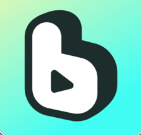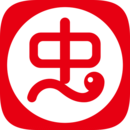如何解决Word文档无法打开的问题?
作者:佚名 来源:未知 时间:2024-12-10
当我们在工作或学习中遇到Word文档无法打开的情况时,无疑会感到十分困扰。这种故障可能由多种原因引起,包括软件问题、文件损坏、系统兼容性问题等。为了帮助你快速解决这一问题,本文将从多个维度出发,提供一系列实用的解决方案。
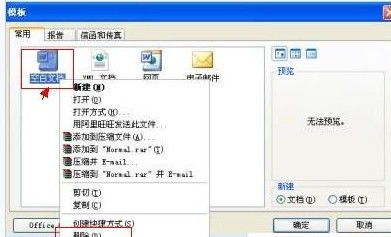
一、检查Word软件本身的问题
1. 更新或修复Office软件
首先,确保你的Microsoft Office套件是最新版本。软件更新通常包含了对已知错误的修复,这有助于解决文档无法打开的问题。你可以通过以下步骤更新Office:
打开任意一个Office应用程序(如Word)。
点击“文件”选项卡,然后选择“账户”。
在“产品信息”下,点击“更新选项”并选择“立即更新”。
如果更新后问题依旧存在,可以尝试修复Office安装。在控制面板中找到“程序和功能”,选择你的Office版本,点击“更改”,然后选择“快速修复”或“在线修复”。
2. 检查Word的兼容性模式
有时,Word文档可能因兼容性问题而无法打开。特别是当文档是在旧版本的Word中创建时,新版本可能会遇到读取障碍。你可以尝试以下步骤来检查并关闭兼容性模式:
右键点击无法打开的Word文档,选择“打开方式”,然后选择“Word”并勾选“始终使用此应用打开.docx文件”。
打开文档后,点击“文件”选项卡,选择“信息”,查看是否有“兼容性模式”的提示。如果有,点击“转换”以兼容当前版本的Word格式。
二、检查文档本身的问题
1. 文档损坏
文档损坏是导致Word文件无法打开的常见原因之一。如果怀疑文档已损坏,可以尝试以下修复方法:
打开并修复:在Word中,点击“文件”选项卡,选择“打开”,在“打开”对话框中定位到损坏的文档,点击“打开”按钮旁边的下拉箭头,选择“打开并修复”。
从备份中恢复:如果你开启了Word的自动保存功能,可以尝试从备份文件中恢复。在“文件”选项卡下,选择“信息”,然后查看是否有可用的备份文件。
2. 文件格式问题
有时,文档的文件格式可能不被当前版本的Word支持。例如,尝试用较新版本的Word打开旧版本的.doc文件时,可能会遇到问题。在这种情况下,你可以尝试将文件格式转换为当前版本支持的格式:
打开Word,点击“文件”选项卡,选择“打开”。
在“打开”对话框中,定位到问题文档,点击“打开”按钮旁边的下拉箭头,选择“打开为文本”。
这将尝试以纯文本格式打开文档,虽然可能会丢失一些格式信息,但至少可以恢复大部分内容。
三、检查系统环境问题
1. 权限问题
如果你没有足够的权限来访问或修改某个Word文档,那么它可能无法打开。确保你有足够的权限来访问该文档所在的文件夹和文件。你可以尝试以下步骤来解决权限问题:
右键点击文档所在的文件夹,选择“属性”。
切换到“安全”选项卡,点击“编辑”以修改权限。
确保你的用户账户在“组或用户名”列表中,并且具有适当的权限(如读取&执行、读取、写入等)。
2. 磁盘错误
磁盘错误也可能导致Word文档无法打开。你可以使用Windows内置的磁盘检查工具(chkdsk)来扫描并修复磁盘错误:
打开命令提示符(以管理员身份运行)。
输入`chkdsk C: /f`(假设C是包含Word文档的驱动器),然后按Enter键。
系统可能会提示你在下次重启时运行chkdsk。如果是这样,请同意并重启计算机。
四、使用第三方工具
如果上述方法都无法解决问题,你可以考虑使用第三方工具来尝试恢复或修复Word文档。这些工具通常具有更强大的数据恢复和修复能力,但请注意,使用它们可能会带来一定的风险,如数据丢失或文件进一步损坏。因此,在使用之前,请务必备份原始文档。
一些知名的第三方Word文档修复工具包括:
Advanced Office Repair:这款工具支持修复各种版本的Word文档,包括.doc和.docx格式。它提供了简单的用户界面,使初学者也能轻松使用。
Stellar Phoenix Word Repair:这款工具能够深度扫描损坏的Word文档,并尝试恢复其中的内容。它支持批量修复,可以节省大量时间。
DataNumen Word Repair:这款工具专注于修复严重损坏的Word文档,具有高度的恢复成功率。它支持多种语言,适合国际用户使用。
五、预防措施
为了避免未来再次遇到Word文档无法打开的问题,你可以采取以下预防措施:
定期备份:定期将重要的Word文档备份到外部硬盘、云存储或其他安全位置。
使用最新版本:始终使用最新版本的Microsoft Office套件,以确保获得最新的功能和安全更新。
避免在不稳定的环境中工作:避免在电量不足、网络连接不稳定或系统资源紧张的情况下使用Word。
谨慎处理文件:在关闭Word文档之前,确保所有更改都已保存。避免在文档打开时直接删除或移动文件。
总之,当遇到Word文档无法打开的问题时,不要慌张。按照上述步骤逐一排查并尝试解决,相信你一定能够找到问题的根源并成功打开文档。同时,通过采取预防措施,你可以降低未来再次遇到类似问题的风险。
- 上一篇: 轻松掌握!关闭百度地图APP旋转手势的详细步骤
- 下一篇: 淘宝网如何进行退换货?